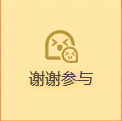有的时候我们在网上看到一些图片会想在cad里面使用,其实可以直接插入进去使用。接下来就是cad培训的老师精心 整理的一些关于怎样把图片插入进cad中使用的相关资料,供你参考。 把图片插入进cad中使用的方法 ,首先准备好你需要导入的图片 打开CAD软件 用鼠标依次点击“插入——“图像管理器” 点击“附着” ,从电脑中选择需要导入的图片 确定导入图片,成功导入图片 cad中导入图片素材的方法 ,这个方式看似复杂一些,但是比较规范,从坐起来也很快捷,打开cad,点击“插入”。 在弹出的插入栏目中,点击“光栅图像参照”。 弹出选择 参照文件选项卡,找到需要插入的图像,点击“打开”。 这里可以进行各种个性化的设置,注意,由于插入的图片一般默认有插入的路径,如果你的 源文件更改,也就是原来的图片位置改动,很可能导致这个插入的图片不能够在CAD中显示,因此,如果不是想他们关联,点击“无路径”;这里还可 以指定插入的比例,旋转的角度等,选择完毕,点击“确定”。 返回到绘图界面,指定 插入点插入图片,由于插入的图显示的太小,可以将它放大。点击这个图片,然后点击右键,点击“缩放”,也可以点击右面的修改菜单栏的“缩放” 。这里和**个方式一样,这里先指定缩放的“基点”,点击想选择的基点。 输入缩放比例,然后回车,返回到绘图界面。可以发现,图片已经更改 了大小,如果大小不适合,可以按照方才的方式进行缩放即可。


第1章 AutoCAD基础培训篇
主要内容是: AutoCAD的新功能介绍、AutoCAD 软硬件要求、AutoCAD 用户界面、AutoCAD 图形文件的管理、AutoCAD坐标的基本概念、 AutoCAD屏幕单位、实体的概念、AutoCAD绘图界限的设置及图形显示操作、AutoCAD样板图文件的设置、AutoCAD精确辅助作图命令的操作。
重点:AutoCAD图形文件的 管理、AutoCAD坐标的基本概念、AutoCAD屏幕单位、实体的概念、AutoCAD绘图界限的设置及图形显示操作、AutoCAD样板图文件的设置、AutoCAD精确 辅助作图命令的操作。
难点:AutoCAD绘图界限的 设置及图形显示操作、AutoCAD样板图文件的设置、AutoCAD精确辅助作图命令的操作。
第2章 图层
第3章 二维图形的基本绘图命令与基本编辑方法
第4章 文本标注与表格绘制
第5章 图块与属性、属性数据的提取
第6章 图案填充
第7章 尺寸标注与编辑
第8章 查询命令及外部引用
第9章 图形的输出与打印

|
Auto CAD |
|
|
第1章入门与基础 |
了解CAD软件应用领域,掌握CAD基 本操作及施工图绘图步骤。 |
|
第2章CAD绘图基础 |
掌握利用CAD辅助绘图命令,准确 绘图。掌握利用CAD坐标系准确绘图的方法。 |
|
第3章绘图工具应用一 |
掌握绘图工具上部分的运用,并能 绘制出原始框架图。 |
|
第4章绘图工具应用二 |
掌握绘图工具下部分的运用,并能绘制出室内常用模型。 |
|
第5章修改工具应用一 |
掌握修改工具上部分的运用,并能 绘制出平面布置图。 |
|
第6章修改工具应用二 |
掌握修改工具下部分的运用,并能 绘制出立面施工图。 |
|
第7章文字、表格及图层运用 |
掌握单行文字,多行文字的运用, 表格的制作和图层的相关属性 |
|
第8章尺寸标注 |
掌握CAD软件各种标注样式应用, 相关参数设置及建筑标注规范。 |
|
第9章轴测图的绘制 |
掌握根据三视图应用CAD软件绘制 出三维轴测图。 |
|
第10章打印输出及室内设计绘图 |
基本规范讲解掌握打印参数设置, 导出图片的方法。掌握室内绘图常用尺寸。 |
|
第11章室内设计案例制作及讲解 |
掌握室内设计中原始尺寸图、平面 布置图、地面布置图、顶面布置图、电路布置图、插座布置图、立面装饰图及节点大样图的绘制要点。 |
怎样才能修改Auto CAD2013的载入模版
CAD一打开就会打开了一个文档,怎么样可以把打开的文档修改成为我自己的模版或者干脆不打开,只是进入CAD的开始界面呢?
这个文档里面,选择“不再显示”,下次打开,就只有CAD的开始界面了。 我的CAD这个文档已经关闭,所以,有些说不清,你仔细看看,在文档下面的角落有个打钩的选项。
AutoCAD 2015 简体中文版 (32位含注册机)
AutoCAD 2015 简体中文版 (64位含注册机)
CAD2015 注册机
AutoCAD 2014正式版**及破解注册
AutoCAD2014注册机免费**
autocad2012免费**(含注册机)
相关推荐:

 个试听名额
个试听名额